Cómo restablecer el control remoto Spectrum
En el mercado eléctrico, los controles remotos de espectro están de moda y son muy populares. Son los controles remotos de TV más frecuentes y los verá en muchos hogares y otros lugares públicos donde el dispositivo se usa comúnmente. Puedes usar el mismo control remoto para encender varios dispositivos e incluso consolas ya que el control remoto de Spectrum tiene teclas personalizables. Sin embargo, no está exento de fallas tecnológicas. A pesar de su popularidad y amplio uso, varios usuarios se han quejado de problemas con el control remoto, afirmando que no funciona en absoluto o solo funciona con plataformas específicas. Hemos mostrado cómo restablecer Spectrum Remote en este artículo. Entonces, ¡sigue leyendo!
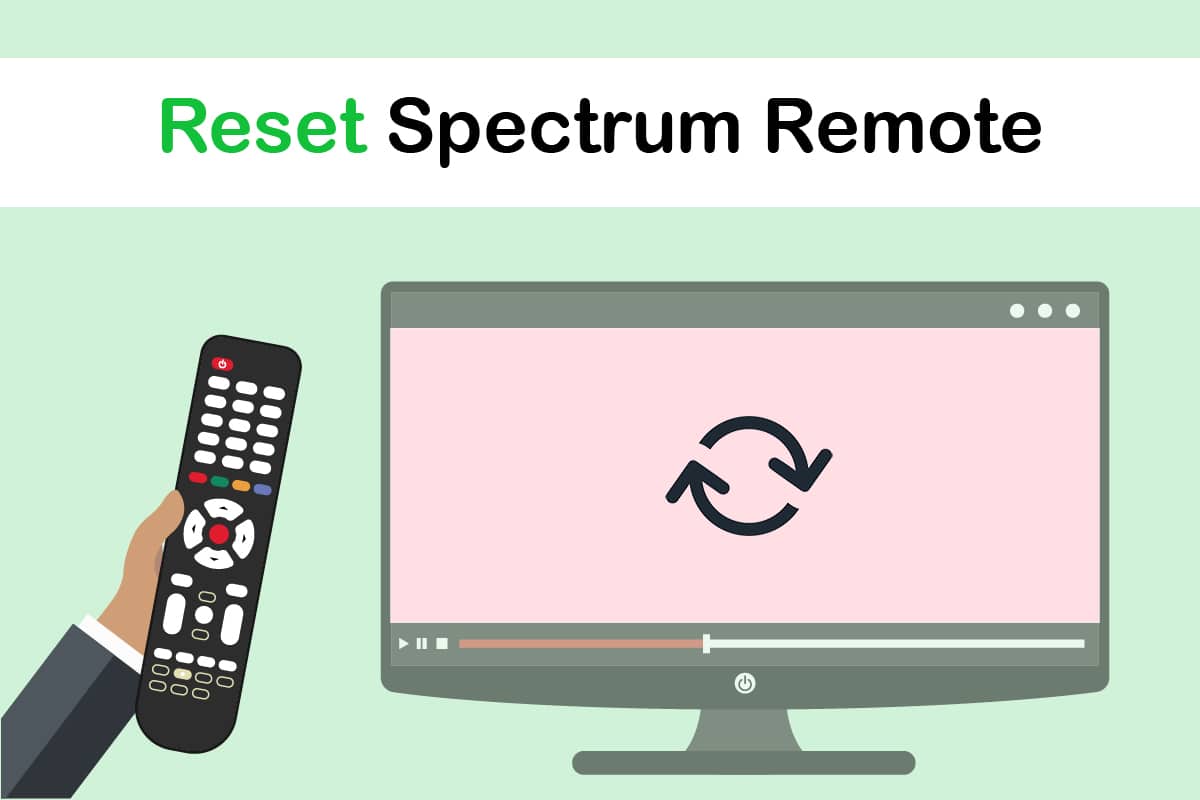
Cómo restablecer el control remoto Spectrum(How to Reset Spectrum Remote)
Si su control remoto de espectro no funciona como esperaba, no se estrese ni entre en pánico y comience a pensar en obtener uno nuevo. Todavía puede arreglar lo mencionado anteriormente, así como una variedad de dificultades adicionales con el control remoto. Observamos varios escenarios de uso y elegimos nuestros favoritos:
- Tu control remoto no cambia los canales.
- Puede cambiar las estaciones en su televisor u otros dispositivos compatibles usando el control remoto, pero no el volumen.
- Es posible que la luz LED no parpadee como debería.
- Una luz LED roja parpadea incesantemente.
- Interactuar o interferir con otros dispositivos a distancia.
- Cuando ve televisión o usa su computadora, la respuesta puede ser lenta y lenta.
- El control remoto del espectro está completamente roto.
Además de estos, pueden existir otros aspectos asociados con la interfaz remota con otros dispositivos o plataformas. Las soluciones enumeradas a continuación se encargarán de todo. Están ordenados en orden ascendente de utilidad y dificultad. Sin embargo, antes de profundizar en las soluciones, primero conozcamos las causas.
¿Qué causa el mal funcionamiento del control remoto Spectrum?(What Causes the Spectrum Remote to Malfunction?)
Creamos una lista de causas plausibles para este problema después de analizar muchos escenarios y examinar cada uno de ellos de manera exhaustiva. Algunas de las razones son las siguientes:
- Transmisor de señal dañado o roto:(Damaged or broken signal transmitter:) si su transmisor de señal está dañado o roto de alguna manera, es posible que su control remoto no pueda transmitir datos con precisión o solo con moderación. Esto es daño físico.
- El control remoto no está programado correctamente:(Remote is not programmed correctly:) el control remoto Spectrum ofrece numerosos modos y opciones que permiten al usuario seleccionar qué dispositivo controlar. Habrá una variedad de problemas si la configuración es incorrecta.
- Datos configurados incorrectamente(Incorrectly set data) : debido a que el control remoto Spectrum almacena datos en su almacenamiento limitado, es posible que los datos sean incorrectos o incompatibles con el sistema. El problema se resuelve en este escenario reiniciando el control remoto del espectro.
- Emparejamiento incorrecto:(Incorrect pairing:) debido a que los controles remotos son programables, existe la posibilidad de que no los haya configurado correctamente para que funcionen con la consola que desea usar.
- Problemas con el decodificador de Spectrum:(Spectrum cable box problems:) además de los problemas mencionados anteriormente, el control remoto puede tener problemas con el decodificador de Spectrum . Los procedimientos estándar de(Standard) solución de problemas resuelven el problema casi instantáneamente en este escenario.
Tenga en cuenta que perderá todas sus teclas preestablecidas antes de que lleguemos a las respuestas. También deberá restablecer el control remoto de espectro para que el control remoto y la caja de cable funcionen nuevamente, así que tenga eso en cuenta.
Nota(Note) : cuando se trataba de si la caja de cable respondía adecuadamente al control remoto, la secuencia en la que se encendían los dispositivos era crucial. Encienda primero la televisión y luego el decodificador de cable.
Método 1: cambiar la batería remota(Change Remote Battery)
La mayoría de las veces, la batería tiene la culpa en esta situación. Aquí hay algunos puntos importantes con respecto al control remoto Spectrum .
- Los controles remotos de Spectrum(Spectrum) tienen baterías agregadas para dar energía y consumen mucha batería con el tiempo, ya que pueden hacer muchas cosas.
- El control remoto funcionará intermitentemente o no funcionará en absoluto cuando se agoten las baterías del control remoto. Debido a que nunca recibe un aviso que muestre cuánta batería le queda, el primer paso es cambiar las baterías y volver a intentarlo.
- Es una buena idea reemplazar las baterías del control remoto, incluso si ya lo ha hecho anteriormente. Además, verifique que estén en las ranuras correctas.
- Es vital verificar que las baterías estén en buenas condiciones de funcionamiento; de lo contrario, perderemos el tiempo resolviendo problemas por nada.
Siga estos pasos para quitar la batería del control remoto Spectrum .
1. Retire las pilas(batteries) de su control remoto.

2. Retire el televisor(TV) y la caja de cable(cable box) de la pared.

3. Espere un minuto(minute) .
4. Reemplace las baterías(batteries) y vuelva a conectar todo(everything) .
5. Verifique si el control remoto(remote) funciona.
Método 2: apagar y encender toda la configuración(Method 2: Power Cycle Entire Setup)
También es concebible que el problema no sea con el control remoto, sino con el sistema en su conjunto. Los televisores y otras consolas normalmente dejan de responder a las señales del control remoto. Un ciclo completo de energía lo ayudará a solucionar el problema de inmediato. Algunos puntos con respecto a estos métodos se enumeran a continuación.
- Otra solución de resolución de problemas simple y efectiva para dispositivos defectuosos es el ciclo de energía.
- Es posible que un solo ciclo de encendido no siempre funcione. En cambio, los clientes completaron ciclos de energía repetidos, lo que resolvió el problema casi de inmediato.
- Si tienes varias consolas, como una Xbox, guarda todo tu progreso.
Para solucionar el problema, intente realizar un ciclo de encendido con toda la configuración. Intente seguir estos pasos para finalizar una configuración completa:
1. Usando el botón(power button) de encendido en cada dispositivo en su configuración, apáguelo.

2. Retire los cables(power wires) de alimentación de cada dispositivo y mantenga presionado el botón(power button) de encendido durante varios segundos. Esto garantiza que todo se libere apropiadamente.
3. Retire las baterías(batteries) de su control remoto Spectrum y déjelas afuera durante 3 a 5 minutos(3-5 minutes) antes de reemplazarlas.

4. Después de quitar las baterías, mantenga presionado el botón(power button) de encendido del control remoto durante unos segundos .
5. Permita alrededor de 3-5 minutos(3-5 minutes) para la instalación.
6. Vuelva a conectar todo y encienda su sistema(system) .
7. Ahora continúe e intente usar el control remoto Spectrum(Spectrum remote) .
Lea también: (Also Read:) Corrija el error TVAPP-00100 en Xfinity Stream(Fix Error TVAPP-00100 on Xfinity Stream)
Método 3: habilitar el control de TV(Enable TV Control)
Otra posibilidad agravante es que su control remoto no esté realmente conectado a la televisión. Es posible que el control remoto Spectrum se haya vinculado al decodificador pero no al televisor. Es posible que cuando intente administrar su televisor con el control remoto de Spectrum , la capacidad para hacerlo esté deshabilitada. Esto puede ser bastante molesto ya que podrá administrar la caja de Spectrum Cable pero no el televisor después de seguir todos los pasos a la perfección. Todavía puede restablecer el control remoto de Spectrum ubicando una opción de espectro que debe estar habilitada.
1. Asegúrese de que la caja esté encendida y navegue hasta el menú presionando el botón Menú(Menu button) en su control remoto Spectrum.
2. Ahora vaya a Configuración (Settings) y soporte(& Support) usando las teclas de flecha.
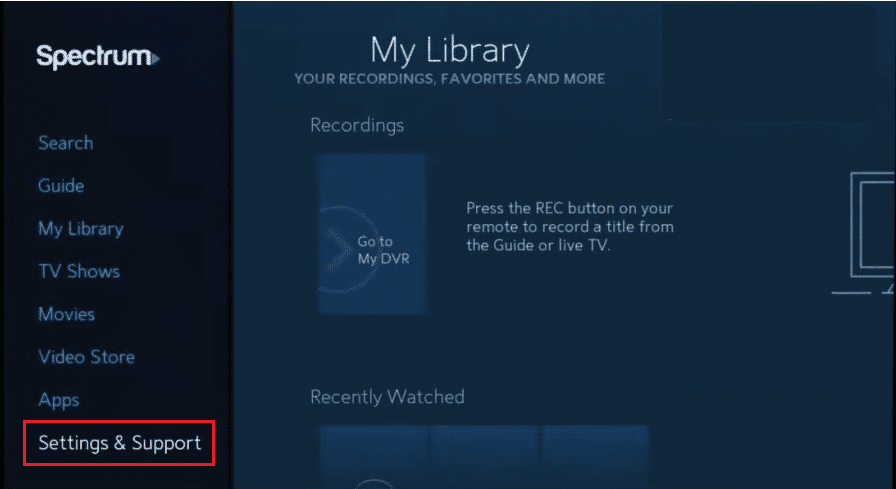
3. Para abrirlo, presione el botón Aceptar(OK) .
4. Use las teclas de flecha para buscar Control remoto(Remote Control) mientras está en Soporte.

5. Seleccione la opción para conectar el control remoto a la televisión. (connect the remote to the television.)Cuando aparezca la siguiente página, seleccione la opción Conectar a TV(Connect to TV option) .
6. Aquí hay una lista de las marcas de televisores más populares. Si su televisor no está en la lista, continúe y haga clic en la opción Ver todo . (View All )Aparecerá una nueva pantalla que muestra una lista alfabética de todos los televisores.
7. Seleccione su televisor(television) y presione el botón OK .
8. Después de haber seguido todas las instrucciones en pantalla(on-screen instructions) , podrá operar su televisor con el control remoto de Spectrum sin problemas.
Método 4: cambiar entre cable y TV(Method 4: Switch Between Cable and TV)
Se han recibido varios informes de clientes que no han podido cambiar al modo de control de TV con el control remoto de Spectrum . El concepto de comportamiento del espectro es un poco confuso al principio, pero no es difícil de entender. Cuando toca los botones de Volumen o Canal(Channel) , la señal normalmente se envía al módulo de cable. Lo mismo sucede si presiona el botón TV para encender el televisor. Deberá presionar una combinación de teclas en el control remoto para cambiar a controlar otro dispositivo y restablecer el control remoto de Spectrum .
1. Durante unos segundos, mantenga presionado el botón CBL(CBL button) en la parte superior derecha del control remoto, luego presione y mantenga presionado el botón OK/SEL en el medio y luego suelte ambos.
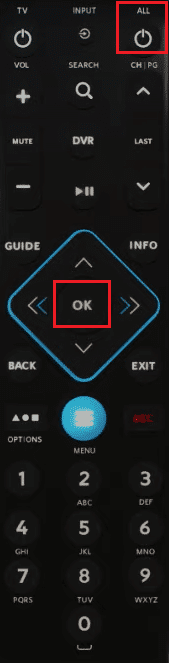
2. El CBL se encenderá y permanecerá así. Ahora presione el botón para bajar el volumen(Volume down button) una vez más y luego elija TV(choose TV) . Cuando presione el botón para bajar el volumen, el botón CBL comenzará a parpadear, por lo que no hay necesidad de preocuparse.
3. Cuando presionas los botones de canal( channel ) o volumen(volume buttons) , ahora envían una señal al televisor en lugar del cable, como lo hacían anteriormente.
Lea también: (Also Read:) Arreglar HDMI sin sonido en Windows 10 cuando está conectado a la TV(Fix HDMI No Sound in Windows 10 When Connected to TV)
Método 5: liberar cualquier botón remoto atascado(Method 5: Free Any Stuck Remote Buttons)
Esta técnica es tan fácil como efectiva, y me ayudó en mi situación. Comience a presionar o deslizar todos los botones del control remoto. Nunca se sabe si el polvo u otro material se ha metido debajo de los botones y está impidiendo que los botones entreguen información. El control remoto Spectrum reanudará el funcionamiento normal una vez que haya liberado con éxito todos los botones atrapados.
Método 6: asegúrese de que no haya obstrucciones de señal(Method 6: Ensure There are No Signal Obstructions)
Si tiene muchos artículos en exhibición o muchos muebles entre su televisor y donde normalmente se sienta para verlos, su control remoto Spectrum puede tener problemas para conectarse. Esto se debe al hecho de que algunos objetos colocados entre el control remoto y su televisor impiden que los rayos infrarrojos transmitidos por el control remoto transmitan datos a su televisor. Cuando presionas el botón del televisor para encenderlo, sucede lo mismo.
Método 7: restablecer el control remoto Spectrum(Reset Spectrum Remote)
Si ha configurado incorrectamente el control remoto de Spectrum, puede usar esta opción para restablecerlo de fábrica a la configuración predeterminada de fábrica. Restablecer su control remoto de espectro, por otro lado, borrará todas las configuraciones anteriores del control remoto. Entonces, justo después de que hayas reiniciado tu control remoto Spectrum , prepárate para configurarlo. Asegúrese de tener acceso a cualquier cuenta que se haya establecido previamente.
1. Mantenga pulsado el botón TV(TV button) durante unos segundos.
2. Mientras lo mantiene presionado, presione el botón OK durante 1 segundo y luego suelte ambos botones simultáneamente. Los tres botones (TV, DVD y AUX ) parpadearán, sin embargo, el botón TV permanecerá iluminado.

3. Ahora debe mantener presionado el botón Eliminar(Delete button) durante tres segundos. El botón TV parpadeará y luego se apagará.
4. Ahora se restaurarán las configuraciones de fábrica para el control remoto de su TV. Ahora debes arreglarlo usando un convertidor RF2IR(RF2IR converter) . Siga los pasos a continuación para hacerlo.
1. Para comenzar, saque el convertidor RF2IR(RF2IR converter) del decodificador.
2. Ahora presione y mantenga presionado el botón Buscar(Find button) durante unos segundos.
3. Ahora debe volver a insertar el convertidor RF2IR(RF2IR converter) en el decodificador(Set-top) mientras mantiene presionado el botón Buscar(Find) .
4. Ahora puede usar la función Buscar(Find) . El antiguo código de emparejamiento se habría borrado como resultado de esto.
5. Los próximos pasos son sencillos. Para conectar el control remoto con el convertidor RF2IR(RF2IR converter) , acérquelo a unos pocos pies del decodificador y presione cualquier tecla(any key) del control remoto.
6. Después de una conexión exitosa, al presionar la tecla Buscar en el (Find)convertidor RF2IR(RF2IR converter) se reproducirá el sonido en el control remoto y funcionará normalmente.
Lea también: (Also Read:) Arreglar el uso compartido familiar de YouTube TV que no funciona(Fix Family Sharing YouTube TV Not Working)
Método 8: Póngase en contacto con el soporte de Spectrum(Contact Spectrum Support)
Puede comunicarse con el soporte de Spectrum(Spectrum support) y explicar su problema si ninguna de las alternativas anteriores funciona. Un proveedor de servicios confiable no dudaría en brindar el soporte requerido. También hemos encontrado casos en los que el control remoto no funcionaba con un dispositivo Spectrum pero sí con otros. (Spectrum)Esta es una ocurrencia bastante típica que le puede pasar a cualquiera. En casos excepcionales, el firmware del módem Spectrum estaba dañado o era obsoleto. Debido a la falta de atención sobre el firmware en la caja de Spectrum TV, la mayoría de las personas pasan por alto esta oportunidad. Póngase en contacto con el servicio de atención al cliente y explíquele el problema. El problema de cómo restablecer el control remoto del espectro, con suerte, se rectificará rápidamente.
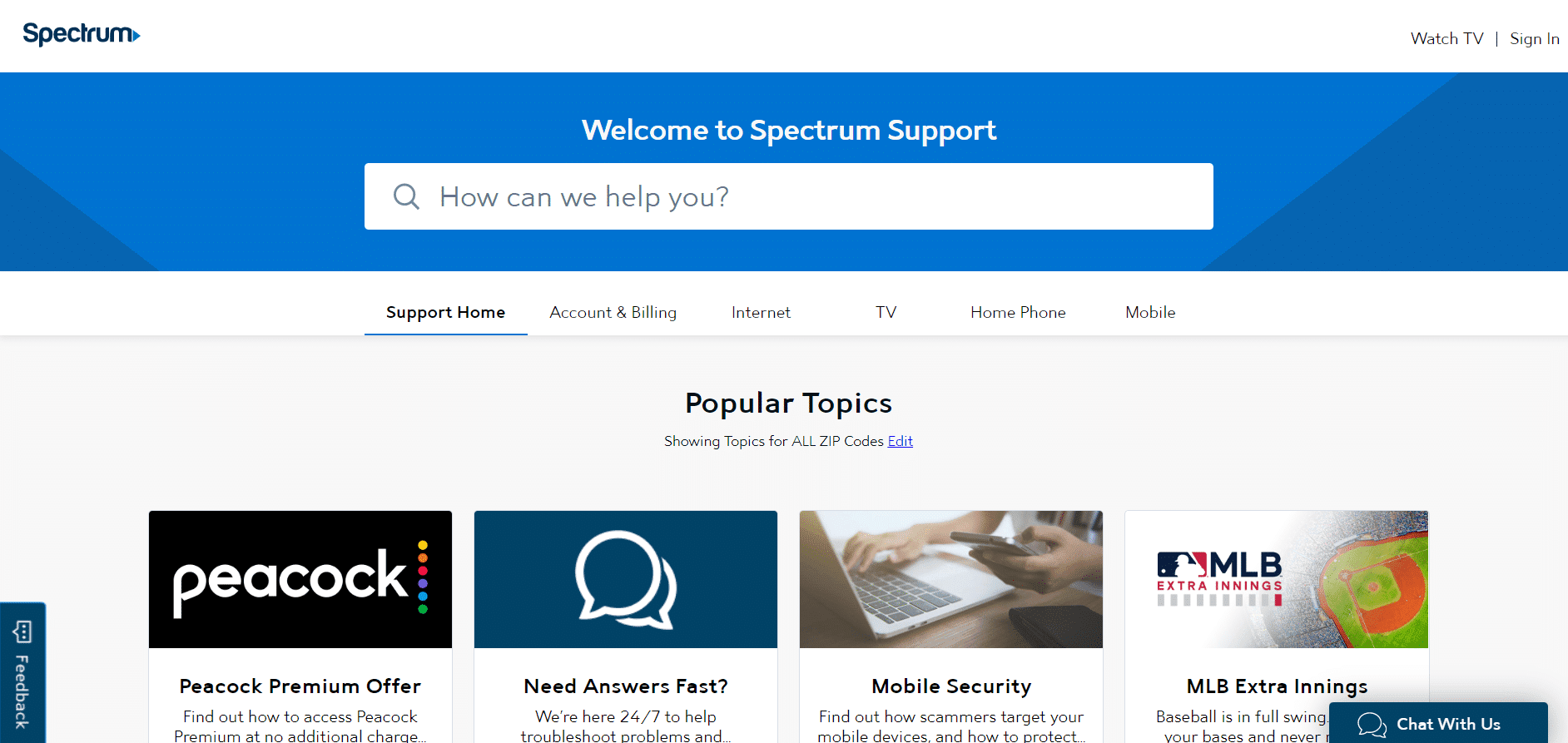
Lea también: (Also Read:) Cómo convertir cable coaxial a HDMI(How to Convert Coaxial Cable to HDMI)
Método 9: reemplazar el control remoto
En el peor de los casos, el control remoto puede ser la fuente del problema de cómo restablecer el control remoto del espectro. Entonces es hora de considerar obtener un nuevo control remoto Spectrum . Tienes dos posibilidades, lo que lo hace bastante simple. Tienes la opción de cambiar tu control remoto por uno nuevo en cualquier tienda de Spectrum . También puede llamar a Spectrum y solicitar un control remoto de reemplazo dentro de los cinco días. Spectrum cobra una pequeña tarifa si tu control remoto deja de funcionar por razones distintas al desgaste normal.

Preguntas frecuentes (FAQ)(Frequently Asked Questions (FAQs))
Q1. ¿Cómo puedo hacer que mi control remoto de TV funcione?(Q1. How can I get my TV remote to work?)
Respuesta:(Ans: ) Encienda su televisor u otros dispositivos que desee administrar. Con el control remoto, mantenga presionados los botones (buttons)DISPOSITIVO(DEVICE) y ENCENDIDO(POWER) al mismo tiempo. Espere(Wait) a que se encienda el botón de encendido antes de soltar ambas presiones. Presione el botón de encendido(Power) en el control remoto mientras lo apunta hacia el televisor u otro dispositivo y espere 2 segundos(wait 2 seconds) .
Q2. ¿Es posible usar mi teléfono como control remoto por cable de Spectrum?(Q2. Is it possible to use my phone as a Spectrum cable remote?)
Respuesta:(Ans: ) La aplicación Spectrum TV(Spectrum TV app) es funcional, pero no es suficiente para reemplazar el cable. Sin embargo, ofrece algunos de los beneficios de un servicio de transmisión de TV en vivo, como la capacidad de organizar las estaciones preferidas por elección. Cuando vuelva a perder el control remoto de su televisor en los cojines del sofá, la aplicación puede usarse como control remoto en su teléfono (sucede)
Recomendado:(Recommended:)
- Arreglar la conexión de Minecraft agotada No hay más información Error(Fix Minecraft Connection Timed Out No Further Information Error)
- Arreglar los altavoces de Logitech que no funcionan en Windows 10(Fix Logitech Speakers Not Working on Windows 10)
- Solucionar problemas de duplicación de pantalla de Amazon Firestick(Fix Screen Mirroring Amazon Firestick Issues)
- Las 8 mejores aplicaciones para duplicar Fire TV(8 Best Fire TV Mirroring Apps)
Esperamos que esta información te haya sido de utilidad y hayas podido saber cómo resetear Spectrum Remote(reset Spectrum Remote) . Háganos saber qué técnica le ayudó y funcionó mejor para usted. También puede dejar cualquier pregunta o sugerencia en la sección de comentarios a continuación.
Related posts
Fix Discord Go Live no aparece
Fix League de Legends Black Screen en Windows 10
Fix Remote Desktop no Connect en Windows 10
Fix Minecraft Error no pudo Write Core Dump
Cómo IR Live EN Discord (2021)
14 maneras de bajar Your Ping and Improve Online Gaming
Cómo arreglar iCUE que no detecta dispositivos (Corsair Utility Engine)
Cómo arreglar el bloqueo de Overwatch
Cómo reparar el código de error de Netflix M7111-1101
Cómo cambiar el nombre de invocador de League Of Legends
Arreglar Halo Infinite Todos los miembros de Fireteam no están en la misma versión en Windows 11
Cómo instalar Kodi
Cómo descargar los videos YouTube en Laptop/PC
5 Ways a Repair Steam Client (Refresh/Repair/Reinstall STEAM)
Cómo enviar Ctrl+Alt+Delete en un Remote Desktop Session
Install Remote Server Administration Tools (RSAT) en Windows 10
Cómo Fix No Sound EN Steam Games
Fix Error TVAPP-00100 en Xfinity Stream
Fix League de Legends Frame Drops
Cómo activar el recibo de lectura de correo electrónico de Outlook en Off
